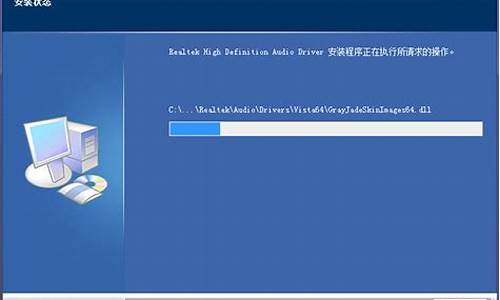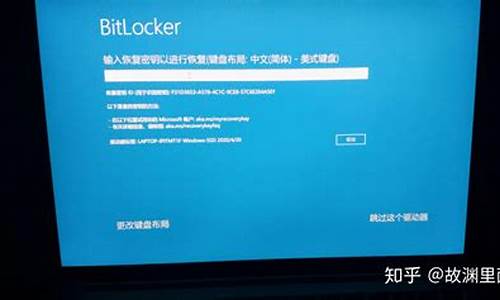u盘启动盘制作方法有哪些_u盘启动盘的制作方法

相信很多人都知道U盘可以制作成U盘启动盘,然后用来维护或安装系统,那么要如何制作一个U盘启动盘呢?只需借助大U盘启动光盘制作工具就可以了,下面小编教大家自己制作U盘启动盘的方法。
相关教程:
大制作uefi启动盘
大u盘装系统教程
一、所需工具
1、电脑一台,4G或更大容量U盘
2、工具下载:u盘启动盘制作工具
二、自己制作U盘启动盘步骤如下
1、首先下载并安装大U盘启动盘制作工具,在桌面或开始菜单中打开大装机维护版;
2、在电脑上插入U盘,制作工具会自动识别到U盘,点击“一键制作USB启动盘”,弹出提示框,点击确定;
3、开始格式化U盘中,执行制作U盘启动盘过程;
4、制作完成后,弹出以下的提示框,都点击确定,打开模拟器;
5、能够打开大U盘启动盘模拟界面,就表示制作成功;
6、同时U盘名称变成大U盘。
通过上述步骤操作之后,我们就制作了一个U盘启动盘,大家可以参照上述步骤自己制作U盘启动盘。
很多电脑为了追求轻薄的机身,舍弃了光驱,这样一来就不能用光盘装系统,由于电脑都有usb接口,使用usb引导盘装系统变得越来越普遍,只要有U盘,通过usb引导盘制作工具就可以将U盘做成系统引导盘,用来给电脑装系统,那么要怎么制作usb引导盘呢?其实方法有很多,可以用大也可以用UltraISO等工具,下面跟小编一起来学习下U盘系统引导盘制作教程。
相关教程:
uefiu盘启动制作教程
怎么制作uefiwin10安装盘
软碟通u盘装系统教程
大u盘装系统教程分享
准备工作:
1、4G或更大容量U盘,转移备份U盘所有数据
2、系统iso下载:windows7系统下载
3、u盘启动盘制作工具下载:
UltraISO软碟通破解版
大超级U盘启动盘制作工具
方法一:使用大U盘启动盘工具制作
1、安装大U盘启动盘制作工具之后,双击打开大主界面;
2、在电脑usb接口上插入U盘,大会自动识别到U盘,点击“一键制作USB启动盘”,弹出提示框,直接点击确定;
3、执行格式化U盘过程,执行制作usb引导盘的过程;
4、分别弹出以下的提示框,都点击确定,此时会打开模拟器;
5、如果能够打开大U盘启动盘模拟界面,表示引导盘制作成功;
6、此时U盘名称变成大U盘,如果有系统镜像,将系统iso文件复制到U盘GHO目录下,这样U盘系统引导盘就制作好了。
方法二:使用UltraISO工具制作(需系统ISO镜像)
1、右键以管理员身份打开UltraISO制作工具,然后在电脑usb接口上插入U盘;
2、点击“文件”—“打开”,或直接点击左上角“打开”图标,选择要制作U盘系统引导盘的系统ISO文件,点击打开;
3、然后返回主界面依次点击“启动”—“写入硬盘映像”;
4、写入方式一般是USB-HDD+,其他选项无需修改,直接点击“写入”,开始执行制作过程;
5、在提示刻录成功之后,U盘系统引导盘就制作好了。
到这边usb引导盘制作方法就介绍完了,如果你有U盘,可以参照上面的两种方法来制作U盘系统引导盘,希望对大家有帮助。
声明:本站所有文章资源内容,如无特殊说明或标注,均为采集网络资源。如若本站内容侵犯了原著者的合法权益,可联系本站删除。